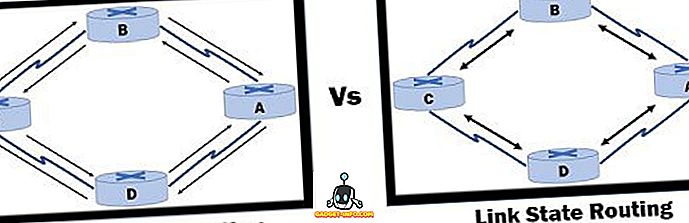สมมติว่าคุณกำลังนอนอยู่บนเตียงดูหนังบนเดสก์ท็อปของคุณเมื่อกริ่งดังขึ้นและคุณต้องหยุดภาพยนตร์ชั่วคราวเพื่อตรวจสอบประตูหรือบางทีคุณแค่ต้องการลดระดับเสียง มันจะไม่สะดวกถ้าแทนที่จะลุกขึ้นและเดินขึ้นไปบนคอมพิวเตอร์ของคุณเพื่อทำงานเหล่านี้คุณแค่นอนบนเตียงที่สบายและใช้โทรศัพท์ Android ทำ วันนี้เราจะได้เรียนรู้วิธีการทำอย่างนั้น
เรากำลังจะใช้แอพที่ยอดเยี่ยมของ Unified Intents Unified Remote แอพนี้ทำหน้าที่เป็นอินเทอร์เฟซระหว่างสมาร์ทโฟน Android และพีซีของคุณช่วยให้คุณทำสิ่งต่าง ๆ เช่นหยุดชั่วคราวหรือเล่นวิดีโอและเพลงเพิ่มหรือลดระดับเสียงเปิดแอปพลิเคชั่นจัดการไฟล์ควบคุมเมาส์หรือแป้นพิมพ์ รีสตาร์ทหรือไฮเบอร์เนตคอมพิวเตอร์ของคุณและอีกมากมายโดยใช้โทรศัพท์ของคุณ
การตั้งค่า Unified Remote
ก่อนอื่นให้ดาวน์โหลดและติดตั้ง Unified Remote Server บนคอมพิวเตอร์ของคุณ รองรับ Windows 10, 8.1, 8, 7, Vista และ XP มีแพ็คเกจสำหรับ Linux และ macOS ด้วย เมื่อติดตั้งแล้วเซิร์ฟเวอร์จะเริ่มต้นโดยอัตโนมัติ ไม่จำเป็นต้องมีการกำหนดค่าเพิ่มเติม
ถัดไปติดตั้ง แอพ Unified Remote บนโทรศัพท์ของคุณ นอกเหนือจาก Android มันยังมีอยู่ใน iOS และ Windows Phone
เมื่อเสร็จแล้วให้เปิดแอปในโทรศัพท์ของคุณและมันจะค้นหาและเชื่อมต่อกับพีซีของคุณโดยอัตโนมัติ โปรดทราบว่าโทรศัพท์และคอมพิวเตอร์ของคุณควรเชื่อมต่อกับ เครือข่ายเดียวกัน เพื่อให้ใช้งานได้ แม้ว่าจะเป็นไปได้ที่จะเชื่อมต่อกับระบบของคุณจากเครือข่ายอื่นเช่นจากเครือข่ายมือถือของคุณไปยังเครือข่ายภายในบ้านของคุณ แต่ก็ไม่แนะนำสำหรับเหตุผลด้านความปลอดภัย หากคุณยังต้องการเสี่ยงลองทำตามบทช่วยสอนนี้
การใช้เมาส์และคีย์บอร์ดขั้นพื้นฐาน
การใช้งานพื้นฐานที่สุดของแอพ Unified Remote คือการควบคุมเมาส์และคีย์บอร์ด PC ของคุณจากอุปกรณ์ Android ของคุณ ไปที่ Basic Input ซึ่งคุณจะเห็นหน้าจอต่อไปนี้:
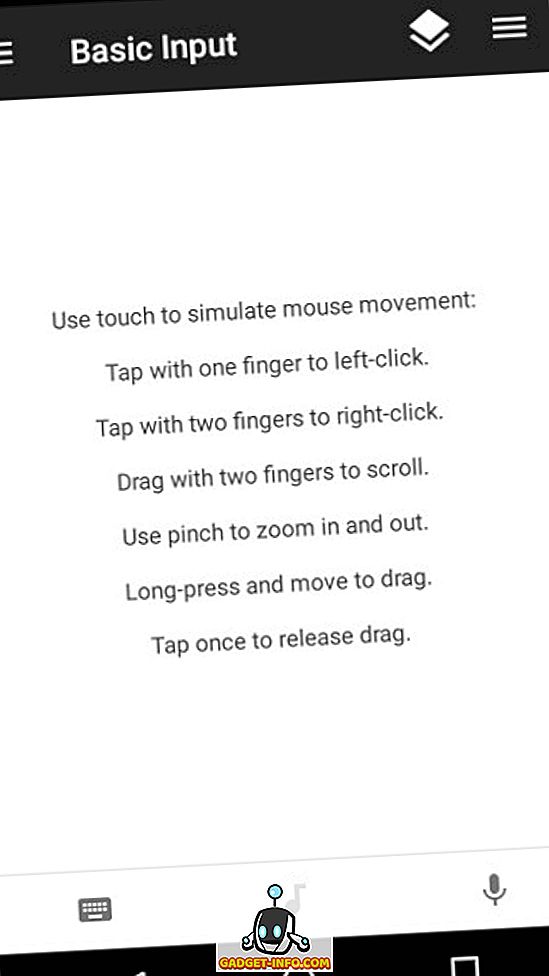
ที่นี่คุณสามารถ ใช้การสัมผัสเพื่อจำลองการเคลื่อนไหวของเมาส์ การแตะครั้งเดียวทำหน้าที่เป็นการคลิกซ้ายในขณะที่การแตะสองครั้งจะนับเป็นการคลิกขวา ลากบนหน้าจอด้วยสองนิ้วเพื่อเลื่อน รองรับการบีบนิ้วเพื่อซูมเข้า - ออก
วิธีใช้แป้นพิมพ์ให้ แตะที่ไอคอนแป้นพิมพ์ ที่ด้านล่างซ้ายของหน้าจอ สิ่งที่คุณพิมพ์ที่นี่จะปรากฏบนพีซีของคุณ
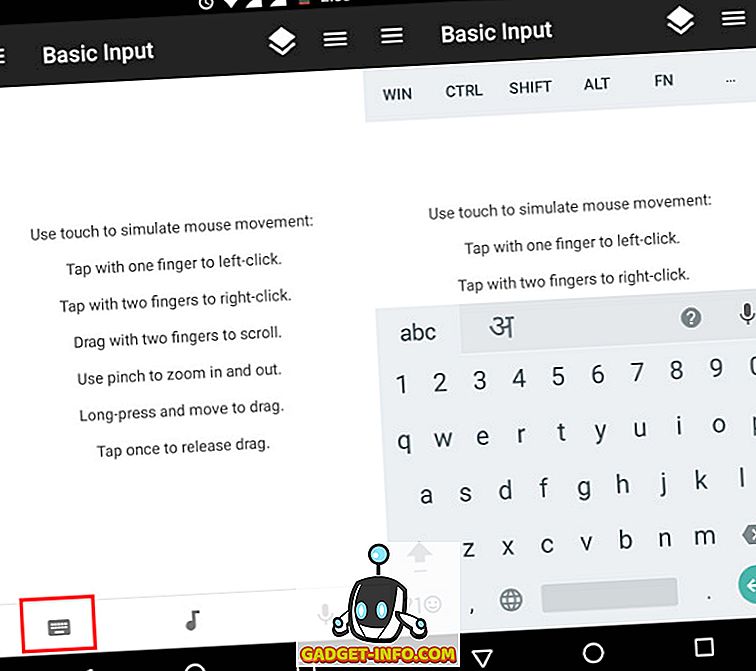
ใช้รีโมท
นอกเหนือจากการควบคุมเมาส์และแป้นพิมพ์แล้วคุณยังสามารถขยายฟังก์ชันการทำงานโดยการเพิ่ม รีโมท แอพนี้มีรีโมทหลายแบบ แต่คุณสามารถเพิ่มได้อีก คุณสามารถเพิ่มได้โดยใช้ปุ่มลอย เพิ่มระยะไกล (+) ที่ด้านล่างขวาหลังจากนั้นคุณจะเห็นรีโมทหลายประเภทที่คุณสามารถเพิ่มได้
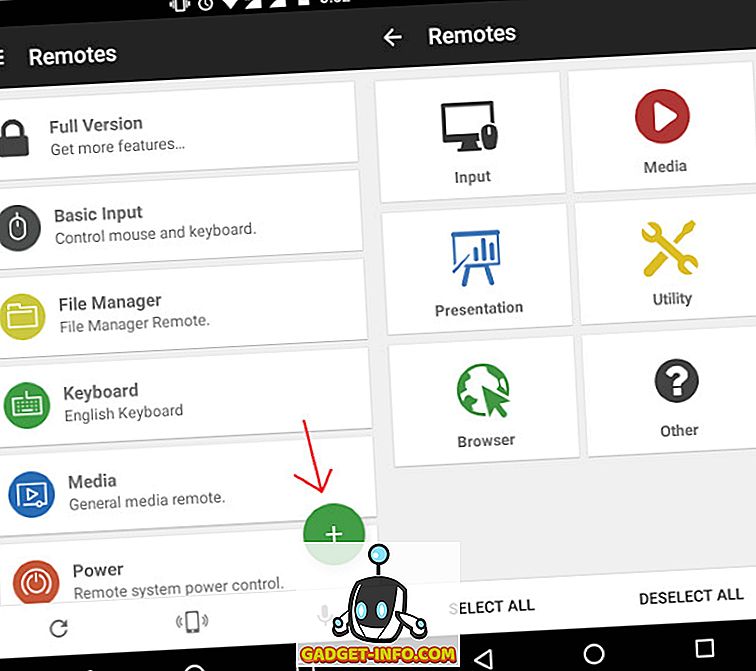
ตอนนี้เรารู้วิธีเพิ่มแล้วเรามาดูรีโมตต่างๆที่มีอยู่และฟังก์ชั่นที่พวกเขานำมาใช้
การจัดการไฟล์
ตัวจัดการไฟล์ ระยะไกลถูกเปิดใช้งานในแอปตามค่าเริ่มต้น หากไม่ใช่ให้ไปที่ เพิ่มระยะไกล > ยูทิลิตี้ > ตัวจัดการไฟล์ ไฟล์ใด ๆ ที่คุณเปิดจากที่นี่จะเปิดในระบบของคุณในแอพเริ่มต้นบนพีซีของคุณ คุณยังสามารถทำงานพื้นฐานเกี่ยวกับการจัดการไฟล์เช่น คัดลอก วาง และ ลบ
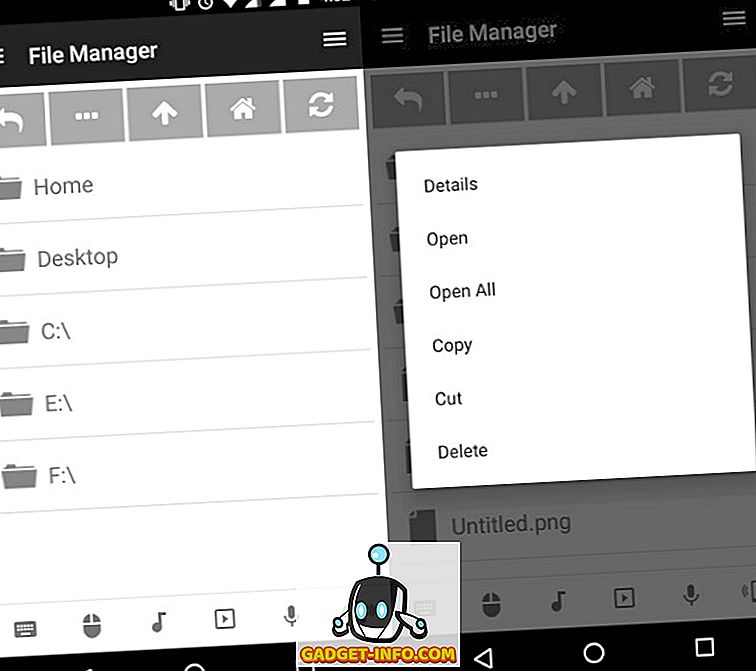
การควบคุมการเล่นเพลง / วิดีโอ
ไปที่ เพิ่มระยะไกล > สื่อ และเลือกเครื่องเล่นสื่อที่คุณต้องการ โปรดทราบว่ารีโมทเครื่องเล่นสื่อส่วนใหญ่ยกเว้น VLC นั้นมีให้เฉพาะในรุ่น พรีเมี่ยม เท่านั้น ถึงกระนั้นรีโมท มีเดีย ทั่วไปที่มีอยู่ในเวอร์ชั่นฟรีให้คุณเล่นหยุดชั่วคราวเพิ่ม / ลดระดับเสียงและดำเนินการขั้นพื้นฐานอื่น ๆ กับเครื่องเล่นสื่อส่วนใหญ่
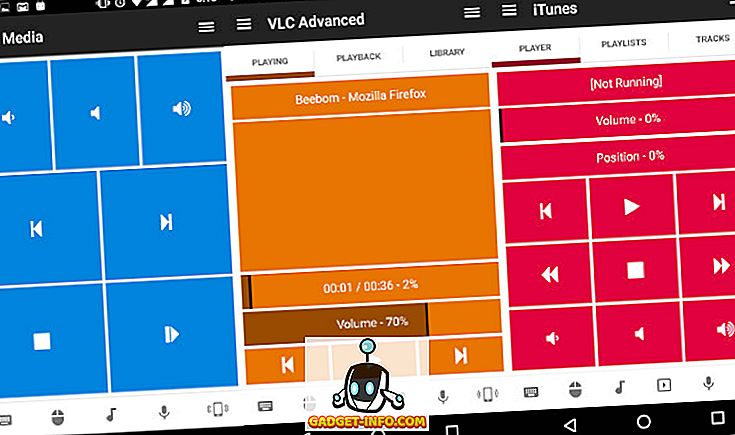
การจัดการงาน
คุณสามารถเพิ่มรีโมตได้โดยไปที่ Add Remote> Utility> Task Manager ด้วยรีโมทนี้คุณสามารถดูโปรแกรมที่ทำงานบนคอมพิวเตอร์ของคุณบนโทรศัพท์ของคุณ คุณสามารถเลือกที่จะ ปิด หน้าต่าง ออกจาก โปรแกรมหรือ ฆ่า งานในกรณีที่มันไม่ตอบสนอง
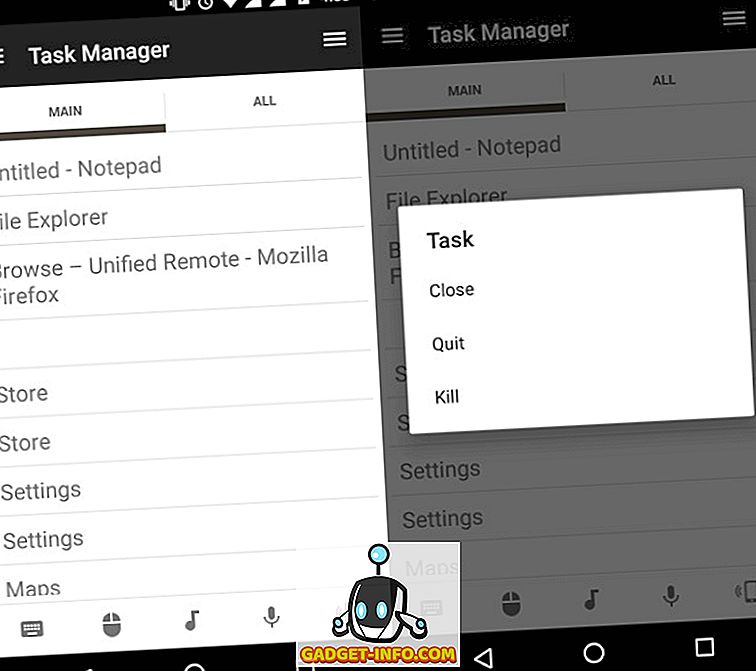
การจัดการพลังงาน
สำหรับสิ่งนี้คุณสามารถเพิ่มรีโมทสองเครื่อง หนึ่งคือพลังงาน > พลังงานระยะไกล ยูทิลิตี้ อื่น ๆ > ตรวจสอบ รุ่นหลังมีเฉพาะในแอ พ เวอร์ชัน พรีเมี่ยม เท่านั้น ด้วยรีโมทเพาเวอร์คุณจะพบตัวเลือกในการ รีสตาร์ท ปิด เครื่อง ล็อกออก ไฮเบอร์เนต และอื่น ๆ สำหรับระบบของคุณ ในการ ตรวจสอบ ระยะไกลคุณจะพบตัวเลือกในการเปิดจอภาพของคุณ ปิด หรือวางไว้บน สแตนด์บาย นอกจากนี้ยังมีตัวเลือกในการจัดการจอภาพหลายจอ
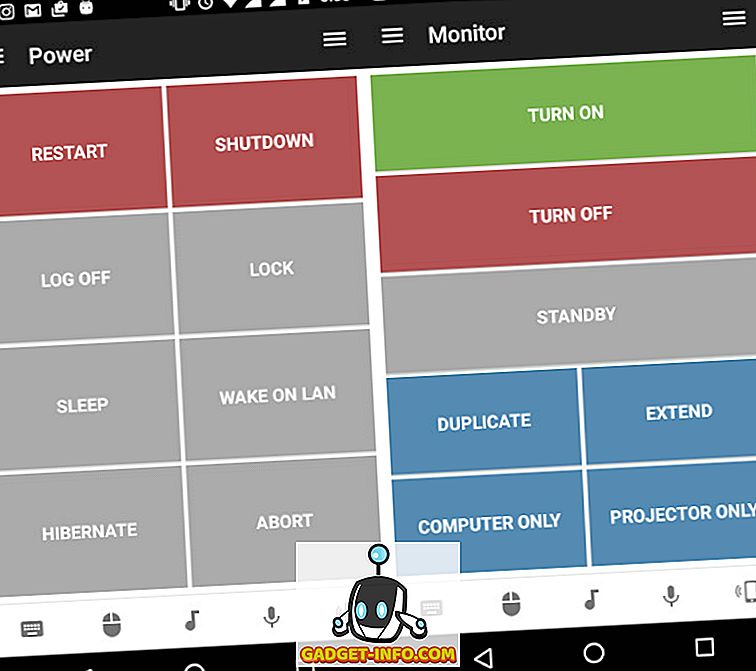
หมายเหตุเกี่ยวกับความปลอดภัย
Unified Remote จะตรวจจับและควบคุมระบบใด ๆ โดยอัตโนมัติด้วย Unified Remote Server ที่ติดตั้งบนเครือข่ายของคุณโดยไม่ต้องใส่รหัสผ่าน ซึ่งหมายความว่าทุกคนในเครือข่ายของคุณที่มีแอพที่ติดตั้งไว้ในโทรศัพท์ (คิดว่าลูกพี่ลูกน้องตัวเล็กของคุณซุกซนหรือน้องชายตัวน้อยที่โหดร้าย) จะสามารถเข้าถึงระบบของคุณได้อย่างไม่ จำกัด และสามารถเคลื่อนย้ายหรือลบไฟล์ สามานย์เท่าเทียมกัน
ในการแก้ไขปัญหานี้บนคอมพิวเตอร์ของคุณไปที่ ซิสเต็มเทร ย์ คลิกขวาที่ ไอคอน เซิร์ฟเวอร์ระยะไกล และคลิกที่ ผู้จัดการ
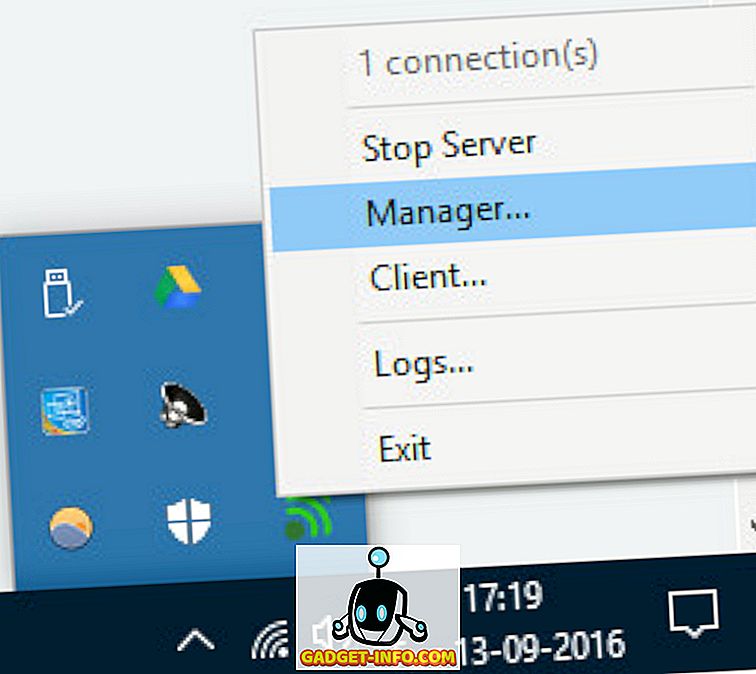
เมื่ออินเทอร์เฟซตัวจัดการเปิดขึ้นให้ไปที่การ ตั้งค่า บนแผงควบคุมการนำทางด้านซ้ายและไปที่แท็บ ความปลอดภัย
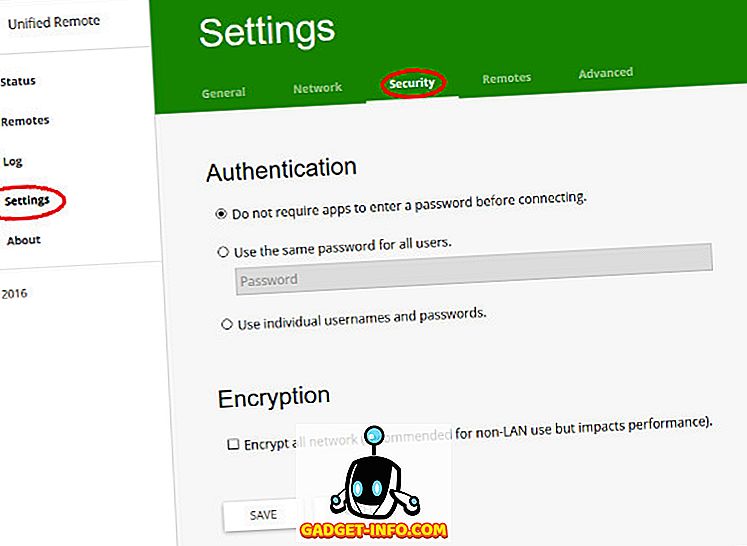
ที่นี่ภายใต้ส่วนการ รับรองความถูกต้อง เลือก“ ใช้รหัสผ่านเดียวกันสำหรับผู้ใช้ทั้งหมด” และป้อนรหัสผ่านที่คาดเดายาก ในขณะที่เราอยู่ที่นี่เราจะเปิดใช้งาน การเข้ารหัส สำหรับการเชื่อมต่อของเราโดยการเลือกช่องทำเครื่องหมาย เข้ารหัสทั้งหมดเครือข่าย ตอนนี้คลิกปุ่ม บันทึก ตอนนี้มันเป็นไปไม่ได้สำหรับผู้บุกรุกที่จะควบคุมพีซีของคุณจากระยะไกลแม้ว่าพวกเขาจะอยู่ในเครือข่ายเดียวกัน
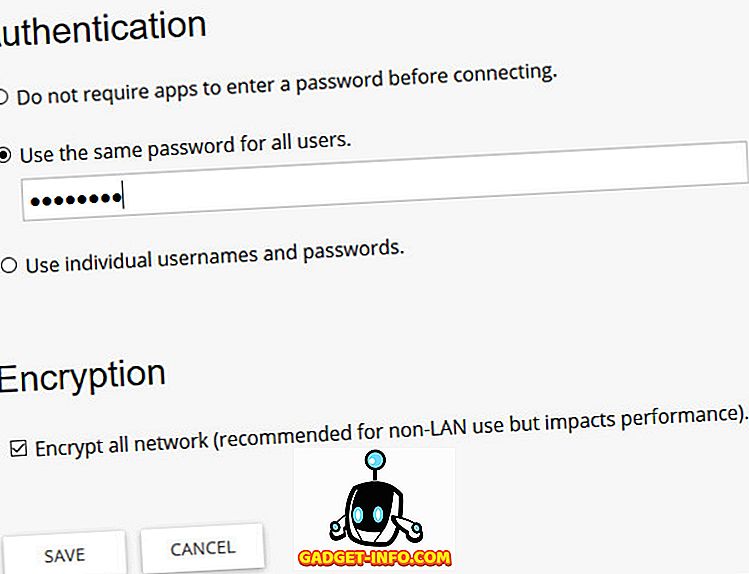
บนโทรศัพท์ของคุณให้แตะที่เมนูแฮมเบอร์เกอร์หรือปัดขวาจากขอบด้านซ้ายแล้วไปที่ เซิร์ฟเวอร์ เลือกเซิร์ฟเวอร์ที่เหมาะสมจากนั้นระบบจะขอให้คุณป้อนรหัสผ่าน ใส่มันแล้วแตะ ตกลง
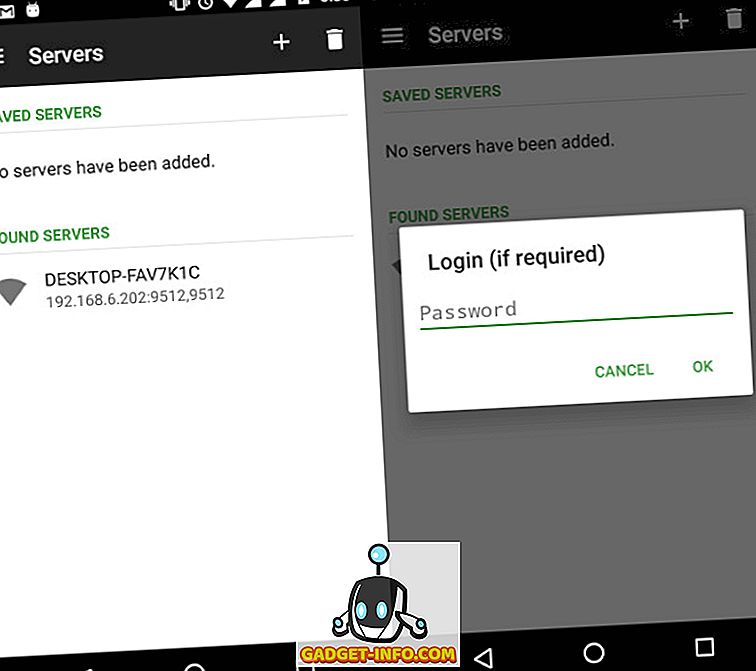
รุ่นที่ต้องจ่ายเทียบกับรุ่นฟรี
คุณจะสังเกตเห็นว่าในขณะที่รีโมตพื้นฐานจำนวนมากพร้อมใช้งานในแอปฟรีและเพียงพอสำหรับผู้ใช้ทั่วไปส่วนใหญ่รีโมตขั้นสูงส่วนใหญ่จะมีให้ในเวอร์ชันที่จ่ายเงิน ($ 3.99) ในการใช้งานของเรา คุณสมบัติที่ต้องชำระ เช่นรีโมทขั้นสูง, การสะท้อนหน้าจอ, คีย์บอร์ดขยาย (มีประโยชน์สำหรับการส่งคีย์เช่น Ctrl, Alt, ฯลฯ ), คำสั่งเสียงและวิดเจ็ตทำงานได้ดีและคุ้มค่าหากคุณ ต้องการพวกเขา
มีแอปอื่น ๆ ที่อ้างว่ามีฟังก์ชั่นที่คล้ายกัน แต่ส่วนใหญ่ไม่ได้รับการสนับสนุนอีกต่อไปและไม่ได้ผล เพื่อสรุปสิ่งต่างๆ Unified Remote เป็นโซลูชันที่ทำงานเพียงอย่างเดียว ณ ตอนนี้เมื่อต้องควบคุมพีซี Windows ของคุณจากสมาร์ทโฟน Android จากระยะไกล
ควบคุมพีซี Windows ของคุณจากระยะไกลด้วย Unified Remote
ด้วย Unified Remote คุณจะไม่ต้องลุกออกจากเตียงอีกต่อไปเพื่อทำอะไรง่าย ๆ เหมือนกับหยุดเพลงลบไฟล์ปิดจอหรือรีสตาร์ทระบบและเราเพิ่งแตะปลายภูเขาน้ำแข็ง ที่นี่แล้ว! หากคุณต้องการเรียนรู้เพิ่มเติมเกี่ยวกับความสามารถลองดูที่เอกสารและแบบฝึกหัดที่ยอดเยี่ยมบนเว็บไซต์ทางการ หนึ่งในความสามารถที่มีประโยชน์อย่างยิ่งคือการรวม Unified Remote เข้ากับ Tasker เพื่อเพิ่มระยะไกลยิ่งขึ้นและทำให้อุปกรณ์ของคุณเป็นอัตโนมัติ
เราหวังว่าคุณจะพบบทความนี้มีประโยชน์ รู้สึกอิสระที่จะสร้างสรรค์และเล่นไปพร้อมกับรีโมตต่างๆ หากรีโมตในตัวไม่เพียงพอคุณสามารถร้องขอรีโมตแบบกำหนดเองหรือสร้างของคุณเอง
คุณใช้ Unified Remote ทำอะไร หากคุณมีการใช้งานสร้างสรรค์หรือรีโมทที่กำหนดเองตรวจสอบให้แน่ใจว่าได้แบ่งปันกับเราในส่วนความคิดเห็นด้านล่าง